Virtual Terminal
Informationen zum virtuellen Terminal, den Nutzern und Accountanfragen, sowie öffentlich erreichbaren Seiten
Virtual Terminal
Das für Mobilgeräte optimierte Virtual Terminal stellt verschiedene Aktionen zur Verfügung, mit denen sich schnell Aufgaben erledigen oder Informationen einreichen lassen. Hierzu können Administratoren Virtual Terminal Nutzer anlegen oder einen Link verteilen, über den Personen selbst einen Account anfragen können.
Zwei Aktionen des Virtual Terminals stehen auch öffentlich zur Verfügung, ohne dass dazu ein Nutzer angelegt sein muss. Dies betrifft die Aktionen Reparaturanfrage und Geräteverwendung. Diese öffentliche Erreichbarkeit lässt sich in den Einstellungen abschalten.
Aktionen
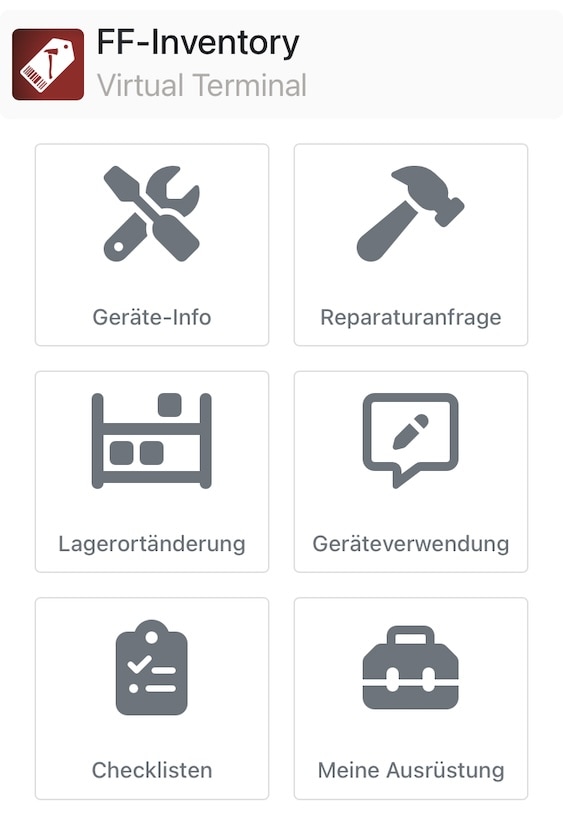
Mögliche Virtual Terminal Aktionen
Geräte-Info
Suchen Sie anhand des Barcodes oder der Seriennummer nach einem Gerät und lassen Sie sich Informationen, Dokumente oder Checklisten zu diesem Gerät anzeigen.
Reparaturanfrage
Mit Hilfe von Reparaturanfragen können Nutzer von Geräten melden, wenn eine Reparatur an einem Gerät benötigt wird. Hierzu muss die Seriennummer des betroffenen Geräts angegeben werden, um die Anfrage im Anschluss ausfüllen und Absenden zu können.
Offene Reparaturanfragen werden normalen Benutzern auf dem Dashboard angezeigt, sowie unterhalb des Navigationselements “Geräte” per “Reparaturanfragen”. Reparaturanfragen die von einem Virtual Terminal Nutzer eingereicht worden sind, können von diesem Nutzer hier eingesehen werden.
Sofern in den Einstellungen konfiguriert, wird eine definierte Personengruppe über neue Reparaturanfragen per Email informiert.
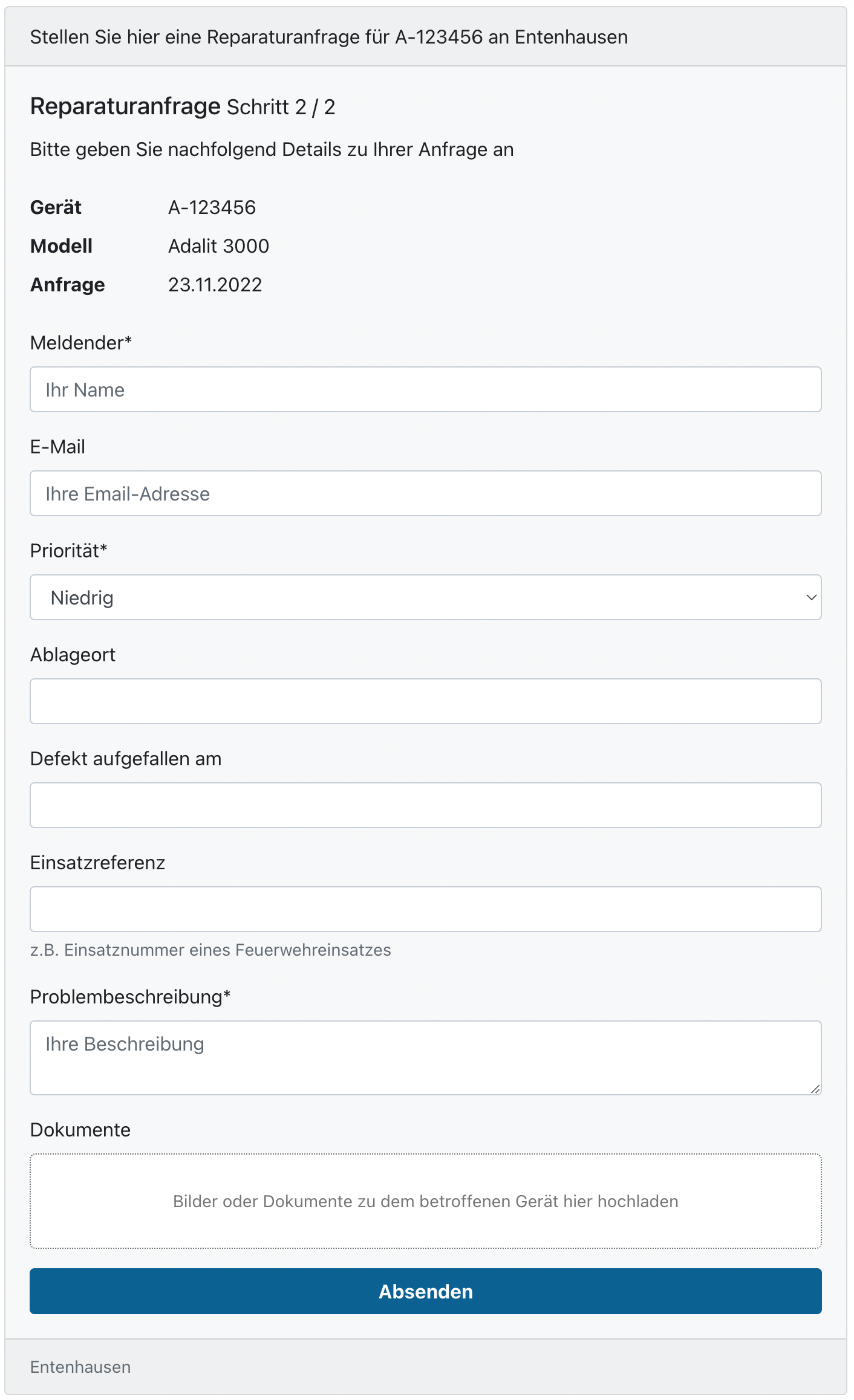
Schritt 2 einer Reparaturanfrage
Lagerortänderung
Mit dieser Funktion lassen sich schnell Lagerorte von einem oder mehreren Geräten ändern. In den Einstellungen jedes Virtual Terminal Nutzers lässt sich konfigurieren, ob diese Aktion zur Verfügung stehen soll oder nicht.
Geräteverwendung
Nach der Verwendung von Geräten, z.B. bei Einsatz oder Übung, kann diese gemeldet werden. Auch hierzu steht ein Formular zur Verfügung. Hier können die Nutzer eines oder mehrere Geräte anhand des Lagerorts oder der Seriennummer suchen und hinzufügen.
Wurde eine Geräteverwendung eingereicht, muss gegebenenfalls für einige der Geräte erst eine Prüfung auf Sicht durchgeführt werden, bevor die Geräteverwendung abgeschlossen werden kann. Ob eine Prüfung auf Sicht notwendig ist, lässt sich durch Administratoren im Gerätemodell hinterlegen.
Nicht-Abgeschlossene Geräteverwendungsmeldungen finden Sie auf dem Dashboard, sowie unterhalb des Navigationselements “Geräte” per “Verwendungsmeldungen”. Geräteverwendungsmeldungen die von einem Virtual Terminal Nutzer eingereicht worden sind, können von diesem Nutzer hier eingesehen werden.
Damit Geräteverwendungen gemeldet werden können, muss das entsprechende Feature lizenziert sein.

Dialog zur Meldung einer Geräteverwendung
Checklisten
Anhand des QR-Codes, der für Checklisten generiert werden kann, können Sie die entsprechende Checkliste hier aufrufen und ausfüllen.
Meine Ausrüstung
Sofern Sie dem Virtual Terminal Nutzer einen Lagerort vom Typ Person zugewiesen haben, findet der Nutzer hier seine Ausrüstung und kann Details und Dokumente zu den Geräten abrufen.
Nutzer des Virtual Terminals
Anlage und Konfiguration durch den Administrator
Als Administrator haben Sie die Möglichkeit Nutzer für das Virtual Terminal anzulegen, diesen einen QR-Code zu Anmeldung zu schicken und Einstellungen vorzunehmen, wie z.B. die Zuweisung eines Lagerorts für die eigene Ausrüstung oder der Konfiguration, ob Lagerortänderungen erlaubt sein sollen oder nicht.
Anlage über eine Accountanfrage
Sie können potentiellen Nutzern einen öffentlichen Link zur Verfügung stellen, mit dem sich Nutzer selbst registrieren können. Bevor aus der Accountanfrage ein Virtual Terminal Nutzer erstellt wird, muss diese durch den Administrator freigegeben werden. Administratoren erhalten dazu eine Email, sobald eine Anfrage erstellt wird. Im Anschluss an die Freigabe wird der Zugang als QR-Code per E-Mail an den Nutzer verschickt.
Anlage per FF-Agent Synchronisation
Für Administratoren steht eine Funktion zur Verfügung, mit der sie die FF-Agent-Benutzer als Virtual Terminal Nutzer anlegen und manuell synchronisieren können. Dies erspart, vor allem bei vielen Nutzern die bereits im FF-Agent bestehen, den Zeitaufwand für die Pflege. Bei erneuter Synchronisation werden die Namen in FF-Inventory automatisch aktualisiert.
Vor der Synchronisation bestehende Virtual Terminal Nutzer werden anhand der Email-Adresse synchronisiert.
Die Freischaltung dieser Funktion muss über den FF-Agent- bzw. FF-Inventory Support vorgenommen werden.
Anmeldung eines Virtual Terminal Nutzers
Dem Virtual Terminal Nutzer kann ein Anmeldelink als QR-Code per E-Mail zugeschickt werden. Scannt der Nutzer den QR-Code, wird die Anmeldung im aktuellen Browser gespeichert und der QR-Code wird ungültig. Bei einem Wechsel des Geräts oder Browsers ist eine erneute Zusendung des QR-Codes notwendig. Nachdem der Link durch den Nutzer geöffnet wurde, kann er das Virtual Terminal auf Mobilgeräten (iPhone und Android) als sog. WebApp zum Homescreen hinzufügen. Dies wird empfohlen und der Nutzer erhält eine entsprechende Information mit den nötigen Schritten, sobald die Seite auf einem Mobilgerät aufgerufen wird.
Verknüpfung mit Lagerorten und FF-Inventory Benutzern
In den Einstellungen eines Virtual Terminal Nutzers lässt sich sowohl ein Lagerort vom Typ Person zuweisen, als auch ein normaler FF-Inventory Benutzer. Daraus ergeben sich weitere Möglichkeiten.
Verknüpfter Lagerort
Sofern ein Lagerort vom Typ Person mit dem Nutzer verknüpft wird, erscheint der Bereich “Meine Ausrüstung” in der Übersicht des Virtual Terminals. Dort werden alle Geräte aufgelistet, die dem Lagerort zugewiesen sind.
Verknüpfter FF-Inventory Benutzer
Wird ein FF-Inventory Benutzer verknüpft, kann dieser - ohne eine Anmeldung als Virtual Terminal Nutzer per QR-Code - auf seine Ausrüstung zugreifen, sofern auch ein Lagerort verknüpft wurde.